7-Zip vs WinRAR vs WinZIP: Det bedste værktøj til filkomprimering
I boksning var der Ali, Frazier og Foreman. I spilkonsoller er der Nintendo, Sony og Microsoft, og i PC-komprimeringssoftware er der 7-Zip, WinRAR og WinZIP. Oversætter jeg denne softwareopstilling? Måske, men det er stadig en vigtig.
Alle tre af disse programmer udfører samme funktion, så du kan få fat i en masse filer på din computer og pakke dem tæt ind i et arkiv og formindske deres filstørrelse, indtil nogen beslutter at pakke dem ud. De er alle nemme at bruge, men hvilken gør det bedste job? Jeg sætter dem på prøve for at finde ud af.
Bemærk : Mens der er masser af andre komprimeringsformater, er Winzip, 7Zip og WinRAR de tre mest populære komprimeringsværktøjer til Windows. Derfor sammenligner vi kun disse tre.
Bemærk : I testen komprimerede jeg en masse ukomprimerede videofiler på 1, 3 GB plads. Jeg har også testet dem ved at bruge deres bedste komprimeringsindstillinger i stedet for standarderne. For hvert program beskriver jeg, hvordan du aktiverer disse indstillinger.
7-Zip lander den første store slag ved at være GRATIS
Det er værd at prefacere dette stykke ved at sige, at open-source 7-Zip allerede har en kant ved at være fri uden vedhæftede strenge. WinRAR er i det væsentlige fri, bortset fra at du må tolerere en irriterende prompte, der fortæller dig, at dit forsøg er udløbet, hver gang du åbner det. (Du betaler stort set for at slippe af med denne prompt.) WinZip låser dig derimod efter din evalueringsperiode.
WinZip
I dagens verden, hvor vi uforklarligt forventer, at alt software-relateret er gratis, står WinZip dristigt imod vores forventninger ved at opkræve 25, 95 kr. Efter prøveperioden. Men måske skyldes det, at det gør et bedre arbejde end sine konkurrenter, hvilket begrunder sit hektiske prismærke? Lad os se.
WinZip har mulighed for at komprimere filer i .zipx formatet, hvor det hævder at have en højere kompressionshastighed end .zip og resten af konkurrencen. For at gøre dette skal du vælge og højreklikke på de filer, du vil komprimere, og derefter klikke på "WinZip -> Add to Zip" filerne. Når WinZip åbnes, vælg ".Zipx" under "Komprimeringstype" og start derefter unzipping.
Her er mine resultater ved hjælp af begge WinZip's komprimeringsmetoder:
- .Zip: 855MB (34% kompression)
- .Zipx: 744MB (43% kompression)

WinRAR
WinRAR komprimerer filer i RAR-formatet (det er alt i navnet), og der er også et par tricks du kan gøre for at få mest mulig komprimering ud af det.
Når du har valgt de filer, du vil komprimere, skal du højreklikke på dem, klikke på "Tilføj til arkiv" og derefter markere feltet "Opret solid arkiv". Klik derefter på rullemenuen under "Komprimeringsmetode" og skift den til "Bedste". WinRAR har også en tilsyneladende forbedret komprimeringsmetode kaldet RAR5, så jeg testede det ud såvel som standard komprimeringsmetoden. Her er hvad vi fik:
- .rar: 780MB (40% kompression)
- .rar5: 778MB (40% kompression)

7-Zip
Der er ingen evalueringsversioner eller priser at betale her, men kommer det til en pris af komprimeringskvalitet? For at teste det korrekt skal du vælge de filer, du vil komprimere, højreklikke på dem, vælg 7-Zip og derefter "Tilføj til arkiv."
I det nye vindue ændres komprimeringsmetoden til LZMA2 (hvis du har en 4-core eller stærkere CPU), skal du indstille komprimeringsniveauet til ultra og komprimere væk! Her er resultatet:
- .7z: 758MB (42% kompression)

Konklusion
Baseret på disse resultater vil jeg holde fast med 7-Zip. Den 1% forskel i kompressionsniveauer mellem den og den tekniske "vinder" WinZip er ikke nær nok til at berettige at forkalde penge til det.

Eller måske vil du slet ikke downloade nogen tredjeparts software, i hvilket tilfælde du kan bruge Windows 'indbyggede komprimeringsværktøj. For at bruge det skal du bare højreklikke på det, du vil komprimere, vælg "Send til" og derefter "Komprimeret mappe." Det komprimerede kun filerne ned til 892 MB (31%), men det er hurtigt, gratis og indbygget, så hvem skal vi klage?

![Få en Lifetime Premium-abonnement til ZenMate VPN [MTE-tilbud]](http://moc9.com/img/mtedeals-032016-zenmate-vpn-desktop.jpg)


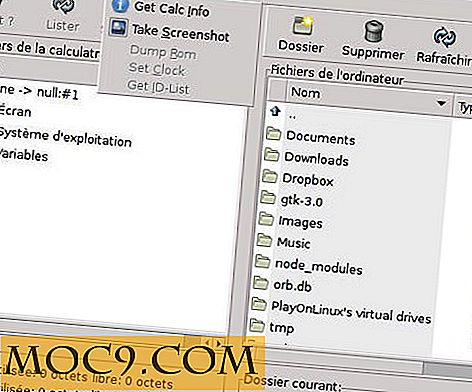


![Sådan ser du antallet af filer i en Google Drive-mappe [Hurtige tip]](http://moc9.com/img/gdrivecount-drag.png)